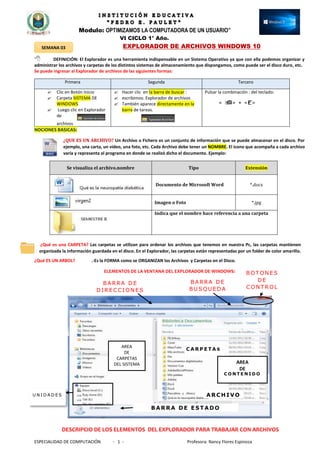
SEMANA 4 _ guia 4_ explorador.docx
- 1. Modulo: OPTIMIZAMOS LA COMPUTADORA DE UN USUARIO” VI CICLO 1° Año. ESPECIALIDAD DE COMPUTACIÓN - 1 - Profesora: Nancy Flores Espinoza EXPLORADOR DE ARCHIVOS WINDOWS 10 DEFINICIÓN: El Explorador es una herramienta indispensable en un Sistema Operativo ya que con ella podemos organizar y administrar los archivos y carpetas de los distintos sistemas de almacenamiento que dispongamos, como puede ser el disco duro, etc. Se puede ingresar al Explorador de archivos de las siguientes formas: Primera Segunda Tercero Clic en Botón Inicio Carpeta SISTEMA DE WINDOWS Luego clic en Explorador de archivos Hacer clic en la barra de buscar : escribimos: Explorador de archivos También aparece directamente en la barra de tareas. Pulsar la combinación : del teclado: NOCIONES BASICAS: ¿QUE ES UN ARCHIVO? Un Archivo o Fichero es un conjunto de información que se puede almacenar en el disco. Por ejemplo, una carta, un video, una foto, etc. Cada Archivo debe tener un NOMBRE. El icono que acompaña a cada archivo varía y representa al programa en donde se realizó dicho el documento. Ejemplo: Se visualiza el archivo.nombre Tipo Extensión Documento de Microsoft Word *.docx Imagen o Foto *.jpg Indica que el nombre hace referencia a una carpeta ¿Qué es una CARPETA? Las carpetas se utilizan para ordenar los archivos que tenemos en nuestra Pc, las carpetas mantienen organizada la información guardada en el disco. En el Explorador, las carpetas están representadas por un folder de color amarillo. ¿Qué ES UN ARBOL? .-Es la FORMA como se ORGANIZAN los Archivos y Carpetas en el Disco. ELEMENTOS DE LA VENTANA DEL EXPLORADOR DE WINDOWS: DESCRIPCIO DE LOS ELEMENTOS DEL EXPLORADOR PARA TRABAJAR CON ARCHIVOS SEMANA 03 AREA DE C O N T E N I D O AREA DE CARPETAS DEL SISTEMA C A R P E T A S A R C H I VO S B O T O N ES D E C O N T R O L U N I D A D E S B A R R A D E E ST A DO B A RRA D E D IR E C C IO N E S B A RRA D E B U S QU ED A
- 2. Modulo: OPTIMIZAMOS LA COMPUTADORA DE UN USUARIO” VI CICLO 1° Año. ESPECIALIDAD DE COMPUTACIÓN - 2 - Profesora: Nancy Flores Espinoza 1. Flechas subir y Atrás Permiten navegar hacia atrás (a la carpeta de la que venimos) y hacia adelante (si hemos usado el botón atrás). También podemos utilizar la tecla de borrar situada arriba de ENTRAR para ir atrás. 2. Barra de direcciones: Esta barra nos indica dónde estamos situados y qué otras carpetas están en el mismo nivel jerárquico 3. Cuadro de búsqueda. - Este cuadro inicia la búsqueda de forma automática al escribir la primera letra, sin necesidad de pulsar en ningún botón. 4. Cinta De Opciones. Situada en la segunda línea: Esta barra contiene botones para las operaciones más utilizadas, de esta forma nos agiliza el trabajo ya que tenemos a mano lo más necesario 5. Lista de archivos. Es la zona más grande en la parte central derecha. 6. Panel de detalles. Situado en la parte inferior. 7.-Barra de Estado. Se encuentra ubicado en el panel de detalles BARRA DE MENÚ: Vista ENCONTRAMOS VISUALIZACION DE ARCHIVOS: LA VISTA DEL EXPLORADOR Los ICONOS para la visualización de Archivos son 8 y están ubicados en la CINTA VISTA • Estas opciones permiten mostrar de diferentes modos los archivos de un disco. • Los Modos de Ver los Archivos son: VISTA EN MINIATURA, MOSAICOS, ICONOS, LISTA, DETALLES FORMAS DE VISUALIZACION: 1. VISTA EN MINIATURA : Se utiliza mayormente para ver imágenes. 2. MOSAICOS : Muestra los iconos apilados 3. ICONOS : Muestra los Iconos y documentos como iconos mismos 4.- LISTA : Muestra la información ordenada en forma alfabética Primero por CARPETAS y luego por ARCHIVOS. 5.- DETALLES : Es la más utilizada por que muestra la información Detallada: Nombre=Tamaño=Tipo de archivo= Fecha de LOS FILTROS: Se utilizan para localizar más rápidos los archivos y/o carpetas que están almacenadas en una unidad de almacenamiento, ya sea por el: NOMBRE - FECHA DE MODIFICACCION – TAMAÑO – TIPO. Solo tienes que hacer clic sobre la PESTAÑA FECHA DE MODIFIACION Para FILTRAR CREACION DE CARPETAS Seguir los siguientes pasos: CREACIÓN DE CARPETAS 1. Activar el explorador LUEGO haciendo doble clic sobre EQUIPO. 2. Situarse en la Unidad o carpeta donde deseamos crear la nueva carpeta En este caso haremos clic sobre Mis documentos del área del árbol de carpetas. 3. Llevar el puntero al área de contenido. 4. Hacer clic en el icono crear carpeta. 5. Pulsar la tecla retroceso y digitar el nombre para nuestra carpeta y pulsar Enter o Intro: OPERACIONES CON ARCHIVOS O CARPETAS Entre las operaciones para trabajar con archivos en el USB, C: o CARPETAS, tenemos: COPIAR ARCHIVOS / CARPETAS
- 3. Modulo: OPTIMIZAMOS LA COMPUTADORA DE UN USUARIO” VI CICLO 1° Año. ESPECIALIDAD DE COMPUTACIÓN - 3 - Profesora: Nancy Flores Espinoza 1ra. FORMA: FICHA INICIO DE LA BARRA DE MENU A) Selecciona: EL ARCHIVO / CARPETA B) Clic en el botón: COPIAR C) Selecciona y Abre otra unidad o carpeta D) Clic en el botón PEGAR MOVIENDO ARCHIVOS / CARPETAS 1ra. FORMA: FICHA “INICIO” DE LA BARRA DE MENU a) Selecciona el Archivo o Carpeta b) Clic en el Botón CORTAR. c) Selecciona y Abre otra Unidad o Carpeta d) Clic en el botón PEGAR ELIMINANDO ARCHIVOS / CARPETAS 1ra. FORMA: BARRA DE MENU a) Selecciona: EL ARCHIVO / CARPETA b) Clic en el botón ELIMINAR de la ficha inicio c) En el mensaje Responde “SI” al mensaje PRACTICA DIRIGIDA: INGRESA AL BLOC DE NOTAS, CREA Y GRABA EN TU USB LOS SIGUIENTES ARCHIVOS: ACADEMIAS Y BANCOS COPIAR 1.- El archivo ACADEMIAS a la Carpeta CAJA, ESTATALES Y CONTABILIDAD. archivo extensión: docx. 2.- El archivo BANCOS a la Carpeta INGRESO-PRIVADAS archivo extensión: xlsx 3.- La CARPERTA CAJA a la carpeta PRIVADA MOVER 1.- El archivo ACADEMIAS a la Carpeta INGRESO 2.- El archivo BANCOS a la Carpeta CONTABILIDAD 3.- La CARPETA INGRESO a la carpeta ESTATALES RENOMBRAR 1.- El archivo ACADEMIAS por IEP. En la carpeta INGRESO 3.- La CARPERTA SALIDA por EGRESO ELIMINAR Elimina la carpeta PRIVADAS EJERCICIO DE CREAR UNA CARPETA Se debe seguir los siguientes pasos: Hacer clic sobre la unidad o carpeta principal donde se crear el nuevo elemento. (USB) Seleccionar la opción Digitar el nombre para el nuevo elemento y pulsar la tecla Enter. Ahora repitamos el proceso y creemos las siguientes carpetas y archivos ACTIVIDAD: MOVER UNA CARPETA O ELEMENTO 1. Mover el archivo algebra realizado en Word a la carpeta matemáticas. Computación
- 4. Modulo: OPTIMIZAMOS LA COMPUTADORA DE UN USUARIO” VI CICLO 1° Año. ESPECIALIDAD DE COMPUTACIÓN - 4 - Profesora: Nancy Flores Espinoza 2. Mover los archivos ecuaciones y polinomios a la carpeta matemáticas. 3. Ordenar los archivos por fecha de modificación y agruparlos por tipo. 4. Mover el resto de los ARCHIVOS a las carpetas que les corresponde 5. COPIAR UNA CARPETA O ELEMENTO 6. Copiar la carpeta Lenguaje dentro de la carpeta Marketing 7. ELIMINAR UNA CARPETA O ELEMENTO. 8. Eliminar la carpeta lenguaje que se encuentra dentro de la carpeta Marketing